Le logiciel DVD-dream vous permet de regarder, d'enregistrer et de diffuser la télévision numérique avec diverses fonctions pour simplifier la vie des propriétaires de télévision par satellite. Dans celui-ci, par exemple, vous pouvez regarder plusieurs chaînes en même temps.
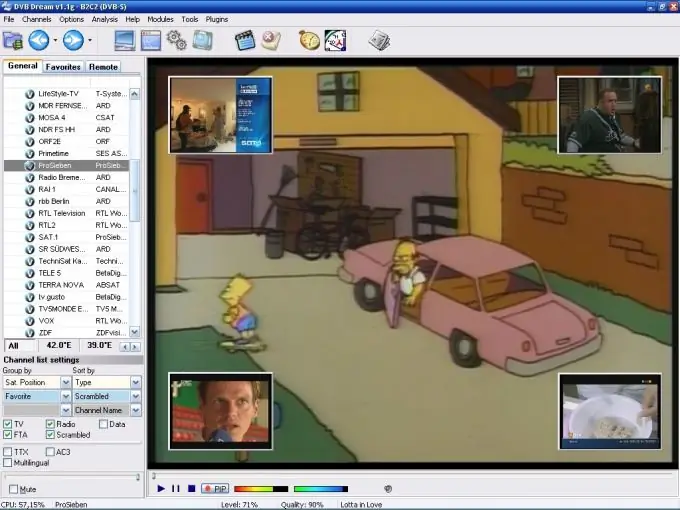
Nécessaire
- - ordinateur;
- - Programme DVD-rêve.
Instructions
Étape 1
Téléchargez le logiciel Dvbdream 1.4i p1 à partir d'ici https://free-share.ru/52088/652031/dv…setup_v14i.exe. Téléchargez ensuite Cyberlink Pack et HD Pack 2.2. Téléchargez Nvidia PureVideo à partir d'ici https://torrents.ru/forum/viewtopic.php?t=2021956. À partir de là, un décodeur audio est nécessaire pour configurer DVD-dream. Ce décodeur peut fonctionner avec MPEG Audio et AC3. Il ne s'installera pas sans le programme Windows Media Player, si vous n'avez pas ce programme, téléchargez-le à partir du lien https://rapidshare.com/files/5939090F88AE3F1FBDD17. Ensuite, commencez à installer le programme
Étape 2
Installez le programme et les plugins requis pour personnaliser le programme DVDream. Exécutez le fichier d'installation du programme Dvbdream 1.4i p1, configurez le disque, scannez les canaux et installez les plugins. Prendre les listes de transpondeurs de ce sit
Étape 3
Allez dans la section "Fichiers ini triés", téléchargez l'archive sans installateur au format Zip. Copiez ensuite les fichiers de celui-ci dans le dossier Transpondeurs dans le dossier avec le programme DVBDream installé. Installez HD Pack 2.2, laissez uniquement les éléments ArcSoft 2.27 h264 Video Decoder, décochez toutes les autres cases. Installez CLVD Pack, sélectionnez les 3 premiers décodeurs lors de l'installation. Ensuite, installez Nvidia PureVideo.
Étape 4
Allez à la configuration du programme DVBDream. Allez dans la section "Paramètres vidéo", définissez les paramètres suivants: Codec vidéo: n'importe quel CyberLink; Codec audio: nVidia PureVideo (v4020.223.0.0 - 2006-05-05); Générateur d'images: Video Mixer 9, H.264; Codec: ArcSoft (v2.27.249.90 - 23.06.2009).
Étape 5
Allez dans l'onglet Options, définissez les valeurs minimales acceptables pour la taille du tampon. Gardez également la taille du paquet vidéo au minimum, elle est de 1 ko, pour les ensembles vidéo HD 8 ou 16. Réglez la mémoire tampon audio sur 32-64 ko. Vous aurez les paramètres audio et vidéo DVD-dream suivants: Vidéo MPG2: 1 Mo, Vidéo H.264: 3 Mo, Audio: 48 Ko, Taille du paquet vidéo: 1 Ko.
Étape 6
Allez dans le menu "Options", l'onglet "Priorité", définissez la valeur sur "Élevée", décochez également l'élément "Empêcher l'utilisation de plus d'1 CPU". Décochez la case à côté de Actif dans la section Flux réseau.






